Se possiedi una GoPro, sai che è fondamentale sapere come collegare la GoPro al computer in modo da poter trasferire i tuoi video per la modifica.
In questo articolo imparerai i tre modi in cui puoi connettere la tua GoPro al tuo computer Windows, incluso l'utilizzo di un cavo micro USB, una scheda microSD, Bluetooth o l'app mobile GoPro. Come bonus, imparerai anche come trasferire i video GoPro direttamente su Internet utilizzando l'app mobile.
Nota: tieni presente che i passaggi descritti in questo articolo si riferiscono all'ultima GoPro 10 attualmente disponibile sul mercato. Se la tua GoPro è più vecchia, alcuni passaggi potrebbero variare. Inoltre, quanto segue funzionerà con Mac, ma invece di utilizzare Esplora file, dovrai utilizzare Finder per visualizzare le unità mappate.
Collega la GoPro al computer utilizzando un cavo micro USB
Il modo più semplice per collegare la tua GoPro al computer è utilizzare il cavo USB GoPro incluso con la GoPro. Anche se questo può essere più conveniente, ricorda che non è necessariamente il più efficiente.
Non dovrai estrarre la scheda microSD dalla fotocamera per inserirla nel computer, ma utilizzare un cavo USB per trasferire i video è un po' più lento rispetto a farlo con la scheda microSD. Tuttavia, potresti non avere altra opzione se il tuo computer non dispone di uno slot per schede SD o se non disponi di un adattatore da microSD a scheda SD.
1. Apri lo sportello della batteria della tua GoPro e collega l'estremità piccola del cavo micro SD alla porta micro SD vicino alla batteria.

2. Premi il pulsante di accensione sul lato della GoPro e tienilo premuto finché la GoPro non si accende.

3. Collega l'altra estremità del cavo USB GoPro alla porta USB del computer Windows.
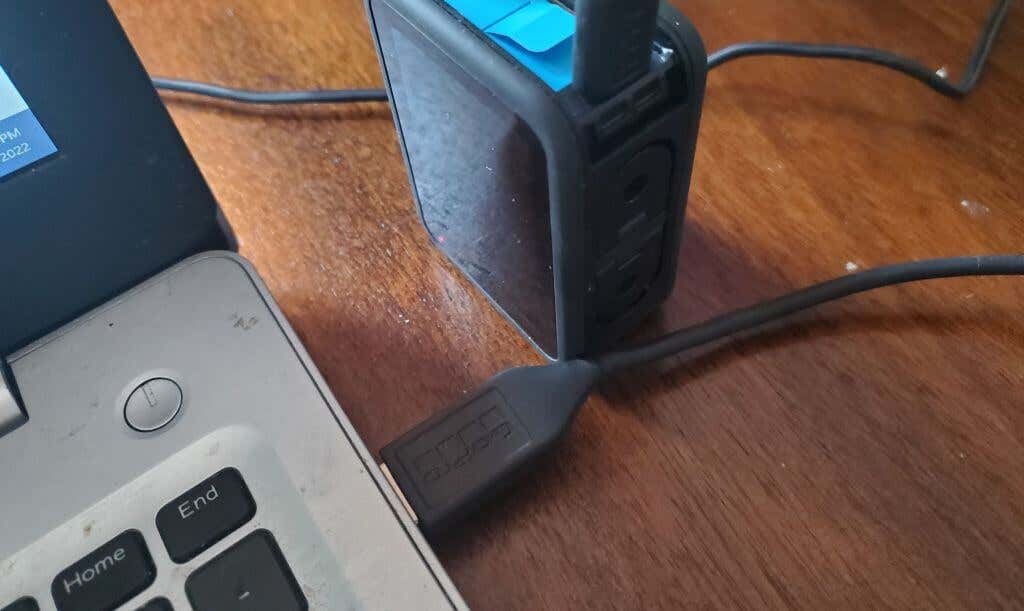
4. Apri Esplora file sul tuo PC Windows e dovresti vedere una nuova unità mappata sulla sinistra identificata come la tua fotocamera GoPro.
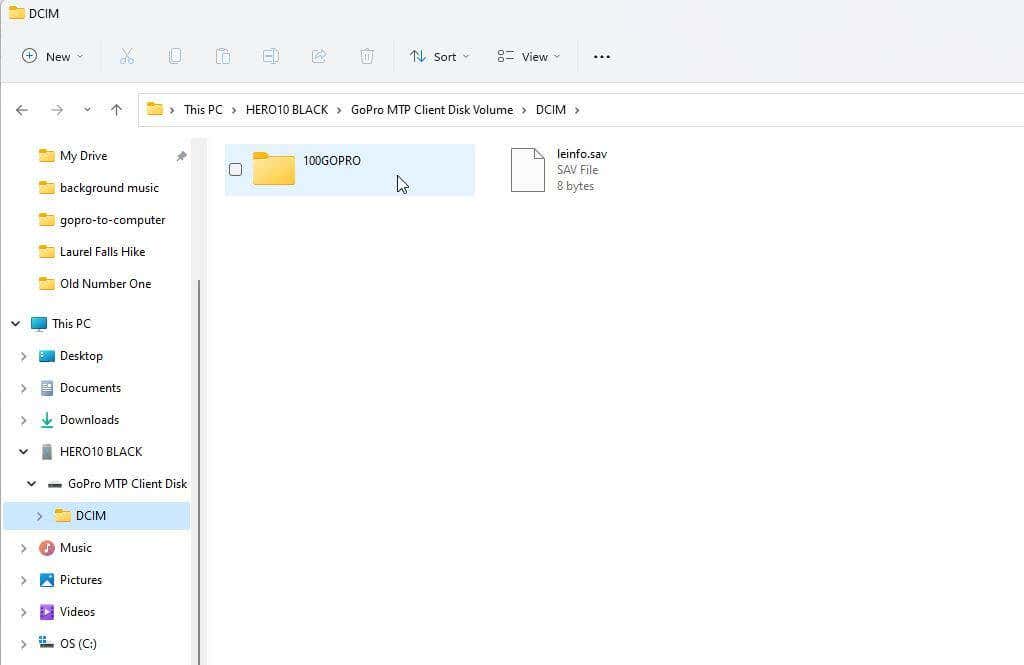
Ora puoi navigare nella struttura delle directory sulla scheda micro SD della tua GoPro per trovare i tuoi video e trasferirli sul tuo computer. Puoi trovare tutti i video nella cartella DCIM.
GoPro non si connette tramite cavo USB
In alcune situazioni, i passaggi precedenti potrebbero non funzionare e non vedrai l'unità mappata GoPro in Esplora file di Windows. Se ciò accade a te, prova i seguenti suggerimenti per la risoluzione dei problemi per risolvere il problema..
Per prima cosa, scollega il cavo USB dal computer e prova a collegarlo a una porta USB diversa. Ciò a volte fa sì che Windows riconosca il dispositivo e crei l'unità GoPro mappata in Esplora file. Ricollegare il cavo può anche aiutare GoPro ad abilitare automaticamente la modalità USB.
Se il problema persiste, prova i seguenti passaggi per abilitare la riproduzione automatica in Windows 11 per il tuo dispositivo GoPro.
1. Apri le Impostazioni di Windows e digita "riproduzione automatica" nella barra di ricerca a sinistra. Seleziona Impostazioni di riproduzione automatica.
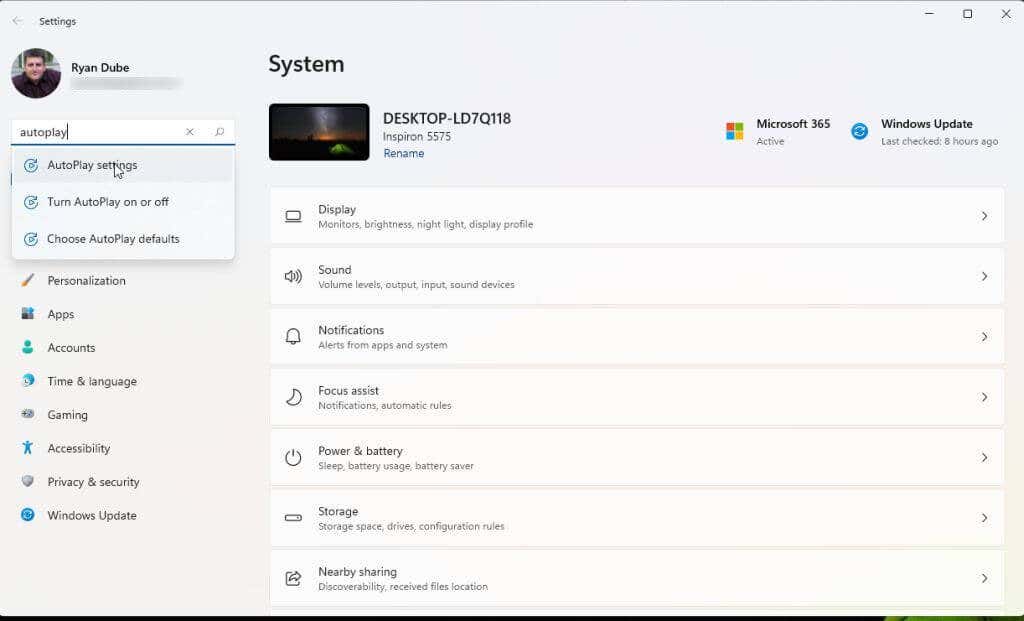
2. Nella pagina delle impostazioni di AutoPlay, assicurati che Utilizza AutoPlayper tutti i contenuti multimediali e i dispositivi sia impostato su On. Quindi, per Scegli impostazioni predefinite di riproduzione automatica, seleziona il menu a discesa sotto il dispositivo GoPro elencato.
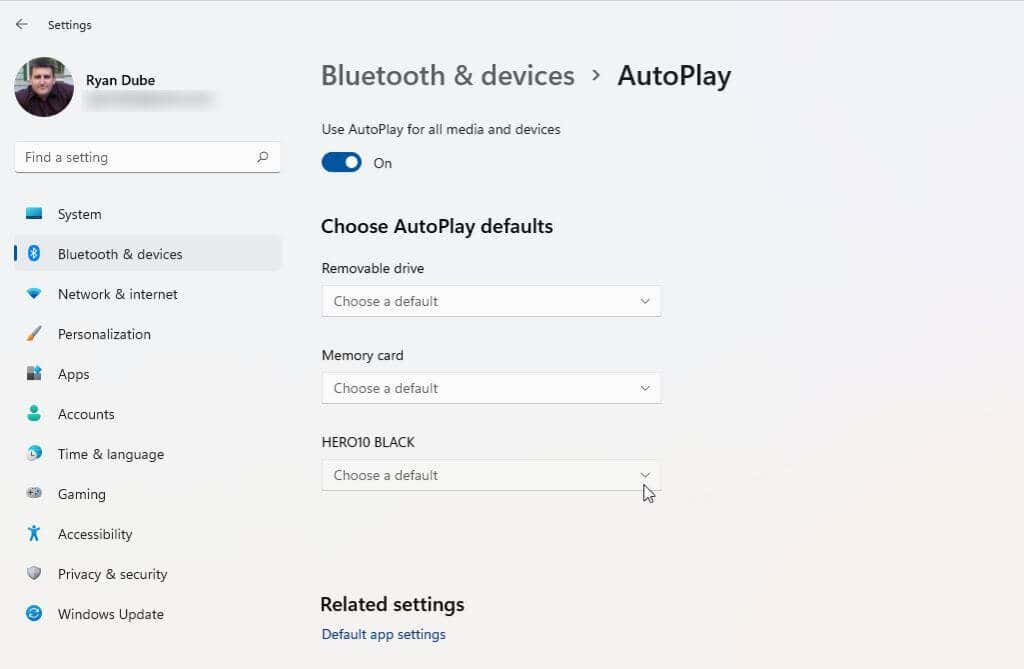
3. Seleziona Apri dispositivo per visualizzare i file (Esplora file)dall'elenco a discesa.
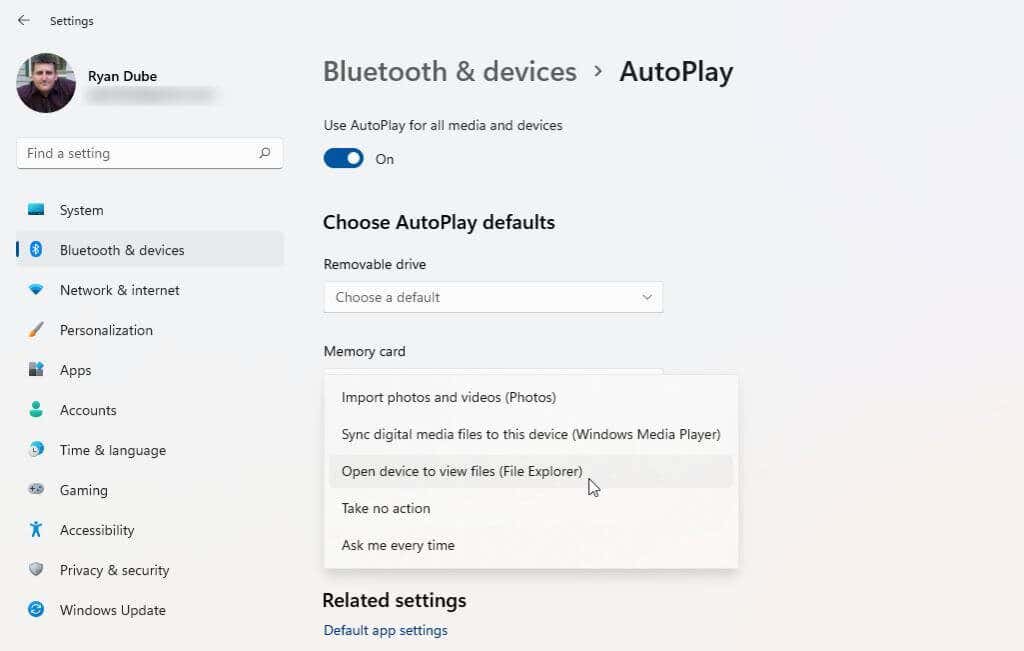
Potrebbe essere necessario riavviare il computer affinché la modifica abbia effetto. Assicurati che la tua GoPro sia accesa e collegata al computer tramite il cavo USB e controlla se ora viene visualizzata in Esplora file di Windows.
Collega una GoPro a un computer utilizzando una scheda microSD
Per trasferire video dalla tua GoPro al computer utilizzando la scheda microSD, dovrai trasferire la scheda SD GoPro sul computer.
Ci sono un paio di cose di cui avrai bisogno affinché funzioni.
1. Trova la scheda microSD nella tua GoPro aprendo lo sportello della batteria e rimuovendo la batteria. Vedrai la scheda microSD sul lato lungo dell'apertura della batteria. Premilo delicatamente verso il basso e rilascialo per espellerlo dalla tua GoPro.

2. Inserisci la scheda microSD nell'adattatore da microSD ad AD.

3. Inserisci l'adattatore nello slot SD del tuo computer (o nell'adattatore da SD a USB).
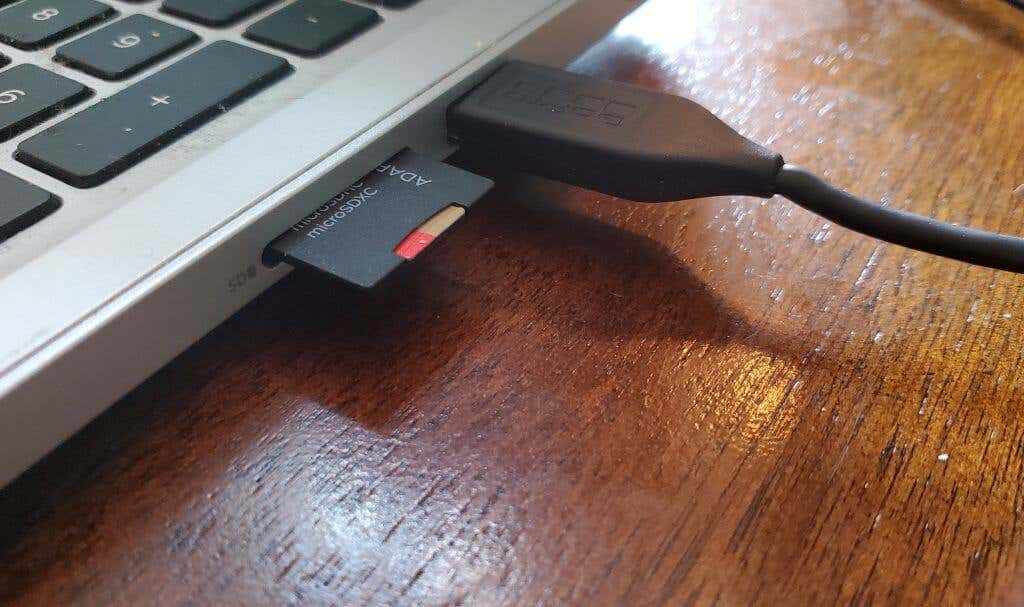
4. Il tuo computer dovrebbe rilevare immediatamente la scheda (proprio come farebbe con una normale chiavetta USB) ed elencarla come unità mappata in Esplora file di Windows. Vedrai questa unità in "Risorse del computer" o "Questo PC"..
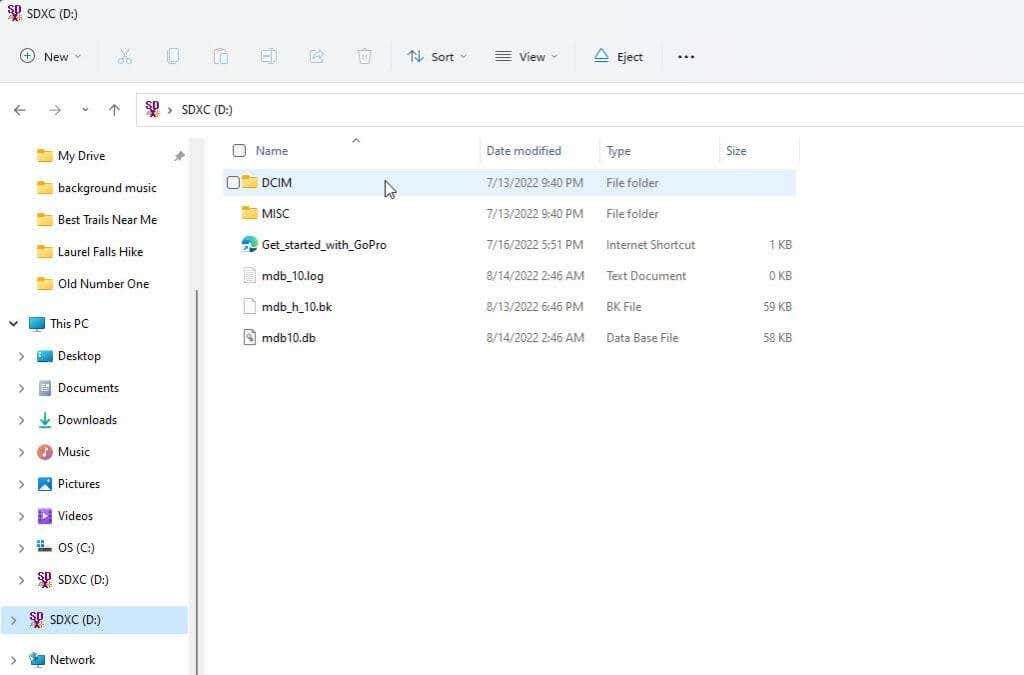
Ora puoi navigare tra le directory sulla scheda microSD, trovare i video registrati e trasferirli sul tuo computer.
Come collegare una GoPro a un computer tramite l'app mobile
Puoi scaricare App GoPro Quik per il tuo Android sul Google Store o per il tuo iPhone sull'Apple Store.
Questa GoPro App ti consente di connetterti e controllare la tua GoPro tramite il tuo dispositivo mobile. È un'app fantastica e ha tantissime funzionalità fantastiche.
La caratteristica importante per connettere la tua GoPro al computer è la possibilità di estrarre video direttamente dal tuo dispositivo GoPro. Ciò sarà particolarmente utile se non hai modo di trasferire file dalla scheda microSD e non riesci a far funzionare la connessione USB.
1. Dopo aver installato l'app GoPro Quik e averla avviata, dovrai selezionare la piccola icona di una fotocamera GoPro con un segno più. Segui la procedura guidata per aggiungere il tuo nuovo dispositivo GoPro.
2. Nella pagina principale, seleziona l'icona Mediain basso. Seleziona Appnella pagina successiva. Quindi seleziona il video dalla tua GoPro che desideri scaricare sul tuo telefono. Seleziona l'icona Esportain basso, quindi tocca Salva sul telefono.
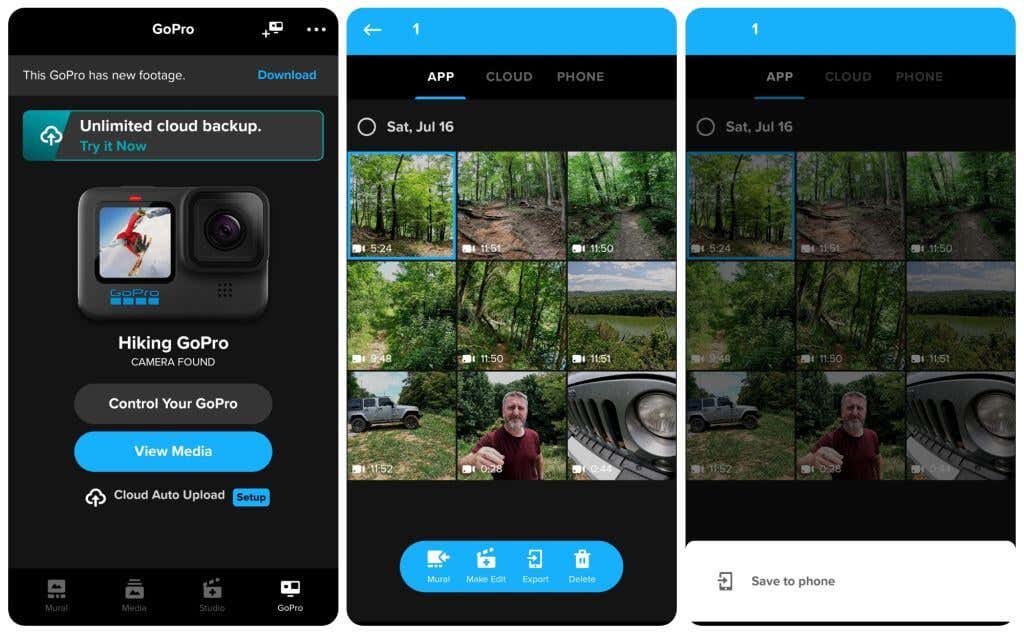
3. Dopo aver salvato l'app dalla tua GoPro al telefono, puoi trasferirla sul tuo computer tramite il cloud. Apri l'app Galleria, visualizza e seleziona il video che desideri trasferire ed esportalo in il servizio di archiviazione cloud di tua scelta.
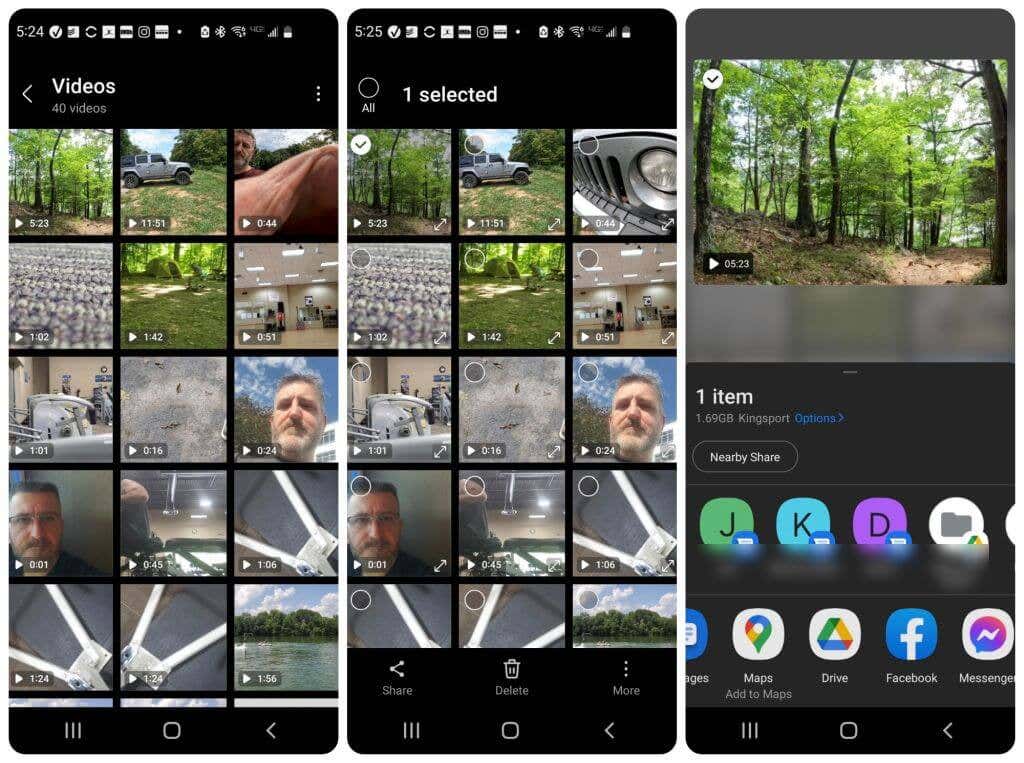
4. Dopo aver trasferito il video nell'archivio cloud, puoi connetterti allo stesso account di archiviazione cloud con il tuo computer e importare il video.
Nota: un'opzione di trasferimento più veloce per spostare il video dal telefono al computer potrebbe essere eseguendo un trasferimento di file Bluetooth o collegando il telefono al computer tramite USB e ignorare il cloud opzione interamente.
Ora conosci tutte le opzioni disponibili per connettere la tua GoPro al computer e trasferire tutti i video che hai catturato. Hai un altro approccio per trasferire i file GoPro sul tuo computer?
.